İçindekiler

Excel Raporlama ile Verimliliğinizi Katlayın!
Excel raporlama, iş dünyasında verimliliği artırmanın en etkili yollarından biridir. Günümüzde, veri analizinin gücünü anlamak ve bu bilgileri etkili bir şekilde sunmak her zamankinden daha önemli. Excel, veri analizi temellerinden başlayarak, görsel nesnelerle zenginleştirilmiş dinamik raporlar oluşturmaya kadar geniş bir yelpazede olanaklar sunar. Bu yazıda, Excel’de etkili rapor tasarımları oluşturmayı, makro kullanarak rapor süreçlerini nasıl otomatikleştireceğinizi ve pivot tablolar ile veri sentezinin püf noktalarını ele alacağız. Böylece, veri tablolarınızı ve raporlarınızı bir üst seviyeye taşıyarak, iş süreçlerinizde önemli bir verimlilik artışı sağlayabilirsiniz.
Excel’de Veri Analizi Temelleri
Excel raporlama, iş dünyasında karar alma süreçlerini kolaylaştıran ve verimliliği artıran önemli bir araçtır. Excel’de veri analizi yapmak, bu raporların temel taşını oluşturur. Excel’de başarılı bir raporlama için veri analizi temellerini kavramak büyük önem taşır.
Veri Hazırlığı: Excel raporlama sürecinde ilk adım, verilerinizi analize uygun hale getirmektir. Bu, gereksiz bilgileri kaldırmak, eksik verileri doldurmak ve veri tipini doğru bir şekilde ayarlamak gibi işlemleri içerir.
Formüller ve Fonksiyonlar: Excel, çeşitli formüller ve fonksiyonlar sunar ki bunlar veri analizinde hayati roller oynar. SUM, AVERAGE, VLOOKUP gibi fonksiyonlar, veriler üzerinde temel hesaplamalar yapmanızı sağlar ve raporlamanızın temelini oluşturur.
Veri Sıralama ve Filtreleme: Analiz sürecinde, veri setiniz içerisinden belirli bilgileri hızlı bir şekilde çekmek isteyebilirsiniz. Excel’in sıralama ve filtreleme özellikleri, bu gereksinimi karşılar.
Temel İstatistik: Excel, temel istatistiksel analizler için de kullanılabilir. Örneğin, ortalama, medyan, mod gibi temel istatistik değerlerini hesaplama, veri dağılımını anlama ve varyans ile standart sapma gibi değerlerle veri setinizin ne kadar değişkenlik gösterdiğini analiz etme.
Excel raporlama, bu temel adımlarla başlar ve veri setinizi anlamlı bilgilere dönüştürme sürecini başlatır. İyi yapılandırılmış ve analiz edilmiş veriler, iş kararlarınızı doğru yönde etkileyebilir ve iş süreçlerinizde önemli avantajlar sağlayabilir. Özellikle veriye dayalı kararlar alınması gereken zamanlarda, Excel’deki bu temel veri analizi tekniklerinin bilinmesi büyük önem taşır.
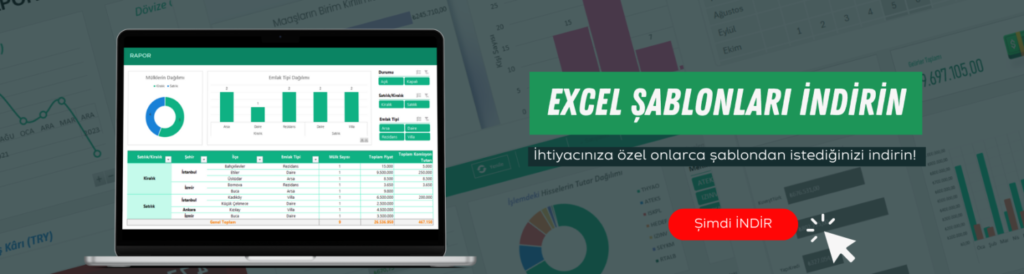
Etkili Rapor Tasarımları Oluşturma
Excel raporlama sürecinde, etkili rapor tasarımları oluşturmanın önemi büyüktür. Raporunuzun amacına uygun tasarlanması, verilerin doğru ve anlaşılır bir şekilde sunulmasını sağlar. İşte excel raporlama için etkili rapor tasarımları oluşturmanın bazı yolları:
Anlaşılır Layoutlar Kullanın: Raporunuzun okunabilirliğini artırmak için sade ve anlaşılır layoutlar tercih edin. Bilgilerinizi bölümlere ayırarak, okuyucunun aradığı bilgiye kolaylıkla ulaşmasını sağlayın.
Renkleri ve Fontları Akılcı Kullanın: Bilgileri vurgulamak için renk ve font seçimlerinizde tutarlı olun. Ancak, fazla renk kullanımından kaçının çünkü bu, raporunuzun profesyonel görünümünü bozabilir.
Tablolar ve Grafiklerle Zenginleştirin: Verilerinizi tablo ve grafiklerle sunarak analizlerinizi daha etkili bir şekilde gösterin. Excel raporlama, çeşitli grafik seçenekleri sunar; bu araçları verinizin doğasına uygun şekilde kullanın.
Özet Bölümleri Ekleyin: Raporunuzda, ana bulguları özetleyen bölümler ekleyin. Bu, okuyucunun hızlı bir şekilde raporun anahtar noktalarını anlamasına yardımcı olur.
Excel raporlama, verimliliği artırmanın anahtarlarından biridir. Etkili rapor tasarımları oluşturmak, verilerinizi daha anlaşılır ve etkili bir şekilde sunmanıza olanak tanır. Bu ipuçlarını uygulayarak, excel raporlarınızın kalitesini önemli ölçüde artırabilirsiniz.
Görsel Nesnelerle Raporları Canlandırma
Excel raporlama, sadece sayıların ve tabloların ötesine geçip, bilgileri görsel bir şekilde sunma imkanı sağlar. Görsel nesnelerin raporlarınıza entegrasyonu, sunumunuzu daha etkili ve anlaşılır kılar. İşte excel raporlama sürecinde görsel nesneleri nasıl kullanabileceğinize dair bazı ipuçları:
- Grafikler ve Tablolar: Excel’de, bilgileri grafikler ve tablolar halinde sunmak, karmaşık verileri bile hızla anlamayı sağlar. Örneğin, satış trendlerini bir çizgi grafiği ile göstermek, basit tablolarda göstermekten çok daha etkilidir.
- Şekiller ve Resimler: Raporlarınıza eklenen şekiller ve resimler, okuyucunun dikkatini çeker ve önemli noktaları vurgulamanıza yardımcı olur. Özellikle raporunuzun belirli bölümlerini öne çıkarmak için kullanılabilir.
- Kondisyonel Biçimlendirme: Excel’de kondisyonel biçimlendirme, verilerinizi renkler ve görsel işaretlerle zenginleştirerek, anlamını kolayca ifade etmenize olanak tanır. Örneğin, hedefin altında performans gösteren satışları kırmızı ile işaretleyerek, hemen dikkat çekmelerini sağlayabilirsiniz.
Excel raporlama sürecinde görsel nesnelerin kullanımı, verilerinizi canlandırır ve karmaşıklığı azaltır. Böylece, hem raporlarınız daha profesyonel bir görünüm kazanır hem de sunulan bilgilerin anlaşılması kolaylaşır. Görsel araçları stratejik bir şekilde kullanarak, excel raporlama becerilerinizi bir üst seviyeye taşıyabilirsiniz.
Veri Tabloları ile Dinamik Raporlar
Excel raporlama süreçlerinde veri tablolarının kullanılması, raporların daha dinamik ve interaktif olmasını sağlar. Dinamik raporlar, verinin anlaşılabilirliğini artırır ve karar alma süreçlerini hızlandırır. İşte, Excel’de veri tabloları ile dinamik raporlar oluşturmanın bazı temel adımları:
Sıralama ve Filtreleme: Veri tablolarında sıralama ve filtreleme özellikleri, aradığınız bilgilere hızlı bir şekilde ulaşmanızı sağlar. Excel raporlama sürecinde bu özellikler, veriyi daha yönetilebilir hale getirir.
Tablo Stilleri: Excel, veri tablolarınızı görsel olarak geliştirebileceğiniz bir dizi tablo stili sunar. Bu stiller, raporlarınızın daha profesyonel görünmesine yardımcı olur.
Formüller ve İşlevler: Excel’deki formüller ve işlevler, veri tabloları üzerinde karmaşık hesaplamalar yapmanıza olanak tanır. Bu, excel raporlama süreçlerinde özellikle değerlidir çünkü otomatik olarak güncellenen sonuçlar elde edersiniz.
Koşullu Biçimlendirme: Veri tablolarınızda koşullu biçimlendirme kullanarak, belirli kriterlere uyan verileri otomatik olarak vurgulayabilirsiniz. Bu, önemli eğilimleri ve anormallikleri hızla tespit etmek için mükemmeldir.
Dinamik raporlar oluşturmak, verileriniz üzerinde daha derinlemesine analiz yapmanıza ve daha bilinçli kararlar almanıza olanak tanır. Excel raporlama becerilerinizi geliştirmek için, veri tablolarını etkili bir şekilde kullanmayı öğrenmek önemlidir. Bu, raporlarınızı daha anlamlı ve etkileşimli hale getirecektir.
Makro Kullanarak Rapor Süreçlerini Otomatikleştirme
Excel raporlama süreçlerini hızlandırmanın ve verimliliği artırmanın kritik yollarından biri, makro kullanımıdır. Makrolar, tekrar eden işlemleri otomatikleştiren kod parçacıklarıdır ve Excel’de raporlama işlemlerinizi kolaylaştırabilir.
Excel’de Makro Kullanmanın Avantajları:
- Zaman Tasarrufu: Tekrar eden görevler için makro kullanarak, saatlerce sürebilecek işlemleri birkaç saniyede tamamlayabilirsiniz.
- Hata Oranını Azaltma: İnsan hatası, manuel işlemlerde kaçınılmazdır. Makro kullanımı, bu hataları minimuma indirir.
- Verimlilik: Excel raporlama süreçlerinizde makro kullanarak, daha karmaşık analizlere zaman ayırabilirsiniz.
Basit Bir Makro Örneği: Excel’de sık kullanılan raporlama formatlarınız için bir makro oluşturabilirsiniz. Bu, raporlama standardınızı korumanıza ve raporlama sürecini hızlandırmanıza yardımcı olur.
- Excel’de “Geliştirici” sekmesini açın.
- “Makro Kaydet” butonuna tıklayın.
- Makronuza bir isim verin ve istediğiniz işlemleri gerçekleştirin.
- “Makro Durdur” butonuna basarak kaydı tamamlayın.
Artık, aynı işlemi tekrar etmeniz gerektiğinde, sadece oluşturduğunuz makroyu çalıştırarak zaman kazanabilirsiniz.
Excel raporlama işlerinizde makro kullanımını öğrenmek, sadece iş yükünüzü hafifletmekle kalmaz, aynı zamanda raporlama süreçlerinizin kalitesini ve hızını da artırır. Bu nedenle, Excel raporlama becerilerinizi geliştirmek istiyorsanız, makro kullanımını öğrenmeye zaman ayırın.
Pivot Tablolar ile Veri Sentezi
Excel raporlama süreçlerinde verimliliği artırmanın altın anahtarlarından birisi de şüphesiz Pivot tablolar kullanmaktır. Pivot tablolar, büyük veri setlerini özetleyerek, anlamlı bilgilere hızlı bir şekilde ulaşmanızı sağlar. Excel’de veri sentezi konusunda en güçlü araçlardan biri olan bu özellik, karmaşık verileri basit ve anlaşılır hale getirmede büyük bir rol oynar.
Pivot Tablo Kullanarak Excel Raporlama: Pivot tabloları kullanarak excel raporlama işlemlerini nasıl kolaylaştırabilirsiniz? İşte bazı ipuçları:
Veri Analizi: Büyük veri setleri üzerinde filtreleme, sıralama ve gruplama işlemleri yaparak, ihtiyaç duyduğunuz bilgilere hızlıca ulaşabilirsiniz.
Zaman Tasarrufu: Pivot tablolar, karışık formüller kullanmadan veri analizi yapmanızı sağlar, bu da zaman tasarrufu demektir.
Esneklik: Raporunuzun dinamik olmasını sağlar. Veri setinizdeki değişiklikler otomatik olarak pivot tablonuza yansır, böylece her zaman güncel bilgilere sahip olursunuz.
Excel raporlama ve veri analizi işlemlerinizi daha verimli hale getirmek için Pivot tabloları etkin bir şekilde kullanmaya başlayın. Verilerinizin içinden geçerken keşfedeceğiniz bilgiler, iş kararlarınızı daha bilinçli almanıza yardımcı olacaktır. Excel’de pivot tablolarla çalışmak, veri işleme yeteneklerinizi bir üst seviyeye taşıyacaktır.
Raporlama İçin En İyi Excel İpuçları ve Püf Noktaları
Excel raporlama sürecinizi daha etkili ve verimli hale getirmek için birkaç ipucu ve püf noktası önem taşır. İşte bu konuda bilmeniz gerekenler:
Veri Doğruluğu: Raporunuzun doğruluğu, girdiğiniz verilerin kalitesine bağlıdır. Hatalı girişleri önlemek için veri doğrulama özelliklerini kullanın.
Kısayolları Öğrenin: Excel’de zaman kazandıran birçok klavye kısayolu bulunmaktadır. Örneğin, Ctrl + Shift + L kısayolu ile sütunlara hızlıca filtre ekleyebilirsiniz.
Şablonlar Kullanın: Sık kullanılan excel raporlama formatlarını şablon olarak kaydedin. Böylece aynı türdeki raporları hazırlarken zaman kazanın.
Dinamik Aralıklar: Raporunuzu dinamik hale getirmek için, adlandırılmış aralıklar kullanarak formülleri ve pivot tabloları güncel tutun.
Koşullu Biçimlendirme: Verilerinizdeki önemli eğilimleri ve örüntüleri vurgulamak için koşullu biçimlendirme özelliklerinden yararlanın.
Makro Kaydetme: Tekrar eden görevleri otomatikleştirmek için makro kaydediciyi kullanın. Bu, excel raporlama işlemlerinizi hızlandıracaktır.
Bu ipuçları ve püf noktaları, excel raporlama sürecinizi daha etkili bir şekilde yönetmenize yardımcı olurken aynı zamanda raporlarınızın kalitesini ve doğruluğunu artıracaktır. Excelin sunduğu bu özellikleri kullanarak zamanınızı daha verimli bir şekilde yönetebilir ve raporlama sürecinizi kolaylaştırabilirsiniz.





